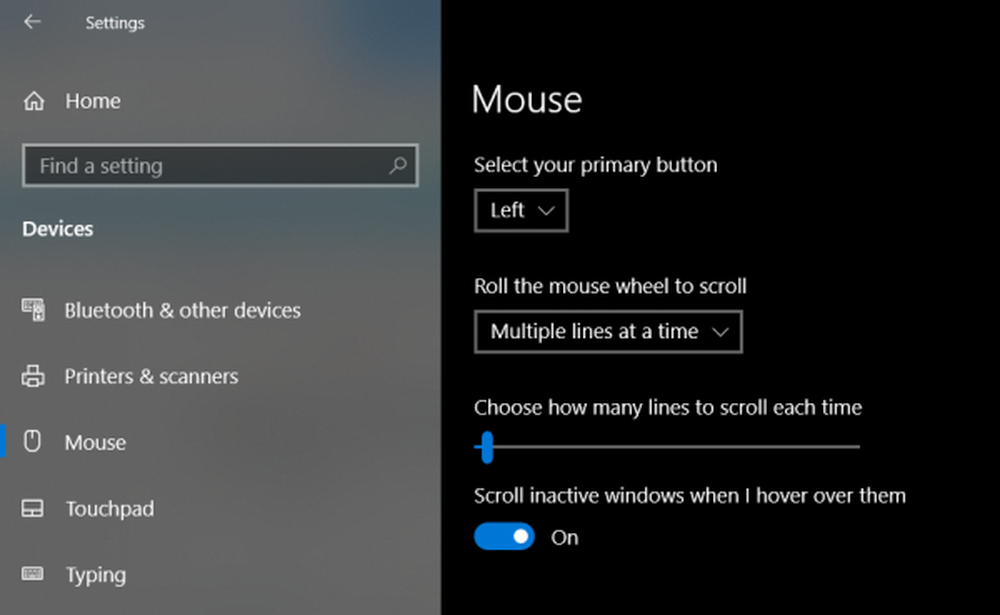Windows 10 Night Light fungerer ikke eller vil ikke slå på

Windows 10 Night Light er en flott funksjon som hjelper forbrukerne til å bruke datamaskinen i lengre tid. Det gjør skjermen farge varmere som er spesielt nyttig når du jobber i mørket eller om natten. Når det er sagt, hvis du av en eller annen grunn ser at Night Light ikke virker, vil ikke slå på eller er gråtonet, så her er hvordan du kan fikse dette problemet.
Windows 10 Night Light virker ikke
Siden dette er en grafikkavhengig funksjon, er det best å installere den nyeste versjonen av grafikkortet du har på datamaskinen. Du kan enten laste ned den nyeste driveren fra OEM-nettstedet eller bruke grafikkverktøyene til OEM for å oppdatere grafikkdriveren.
Night Light slår ikke på på den planlagte tiden
Automatisk lysinnstillinger er avhengig av to ting - plassering og klokkeinnstillinger. Dette skjer vanligvis når du bor i en region mens du jobber for en annen region.

Endre tidsinnstillinger:
- Gå til Innstillinger> Tid og språk> Dato og klokkeslett
- Bytt til automatisk for både dato og klokkeslett. Hvis den allerede er slått på, slå den av og sett den til tidszonen din.
Angi plassering:
- Gå til Innstillinger> Personverninnstillinger> Slå på plassering
- Start datamaskinen på nytt.
Dette vil sørge for at Night Light slås på / av ved planlagt tidspunkt.
Nattlysmodus endres ikke
Dette er sjeldent, men hvis Night Light-modusen sitter fast i enten På eller Av-tilstand, her er det du kan gjøre.
- Trykk på Windows-tasten for å starte Start-menyen.
- Klikk på profilbildet ditt og velg Signout.
- Start på nytt og logg på igjen.
Dette vil fikse enhver innstilling som sitter fast i kontoen din.
Nattlys Skifter Grått ut

Åpne Registerredigering ved å skrive "regedit" i Run-spørringen og naviger til følgende nøkkel:
Computer \ HKEY_CURRENT_USER \ Software \ Microsoft \ Windows \ Currentversion \ CloudStore \ Butikk \ Cache \ DefaultAccount
Utvid Standard konto registermappe, og slett deretter de to undermappene:
- $$ windows.data.bluelightreduction.bluelightreductionstate
- $$ windows.data.bluelightreduction.settings
Lukk Regedit, og avslutt. Start datamaskinen på nytt.
I tilfelle, ingenting virker for deg; Det er best å bytte alternativ som FLU.X. Det er også tilgjengelig som Windows App, som du kan laste ned fra butikken. Siden det ikke er avhengig av noen av Windows-innstillingene, bør det fungere bra for deg.